Importovat kontakty Outlooku do Windows Live Mail

Stále používáte Windows Live Mail pro Hotmail nebo jiné e-maily? Zde se naučíte, jak importovat kontakty Outlooku do desktopové aplikace Windows Live Mail.
Windows 11 přehrává různé typy zvuků pro různé události, abyste vy, uživatel, věděli, co se děje, a získali to zvukové potvrzení. Také vás informují o všech důležitých připomenutích, které jste vytvořili, nebo kdykoli váš systém vyžaduje vaši pozornost.
Existují však některé zvuky upozornění a upozornění, které jsou prostě otravné. Vezměte si například pípání, které slyšíte, kdykoli upravíte hlasitost. Pokud jste na virtuální schůzce, toto pípnutí vás může snadno rozhodit ze hry.
Naštěstí existuje několik způsobů, jak můžete trochu upravit nastavení zvuku a změnit zvuky nebo je úplně zakázat. Zde je podrobný pohled na ně.
Související: Jak pořídit snímek obrazovky ve Windows 11
Obsah
Vypněte zvuky oznámení ve Windows 11
Oznámení jsou požehnáním, ale jejich doprovodné zvuky nejsou nic jiného než. Existuje několik jednoduchých způsobů, jak se jich zbavit. Podívejme se.
Metoda č. 1: Vypněte zvuky upozornění pomocí Nastavení
Chcete-li vypnout zvuky upozornění, stisknutím Win + Iotevřete okno Nastavení. S vybranou možností 'Systém' na levém panelu klikněte na Oznámení vpravo.
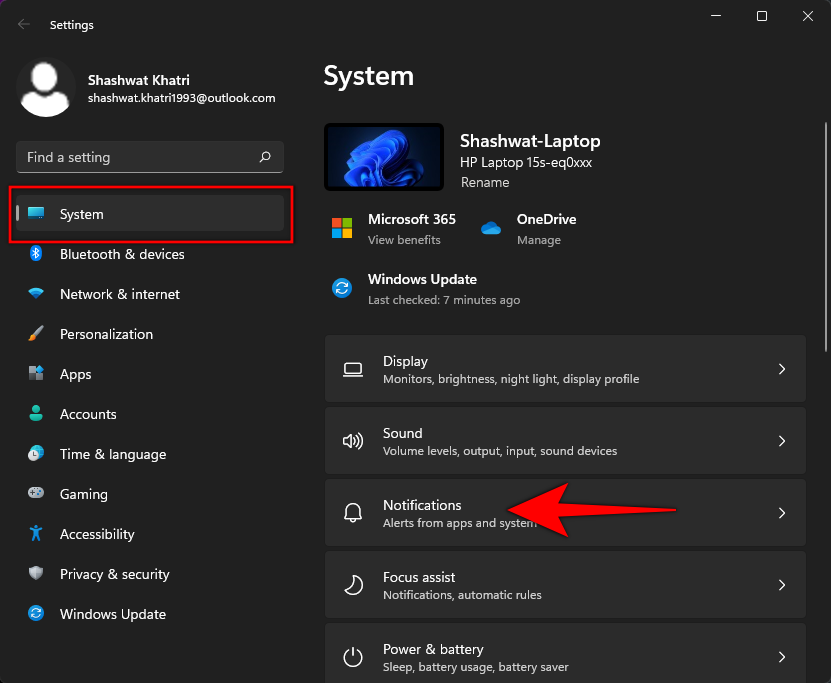
Zde máte možnost „Oznámení“ úplně vypnout.
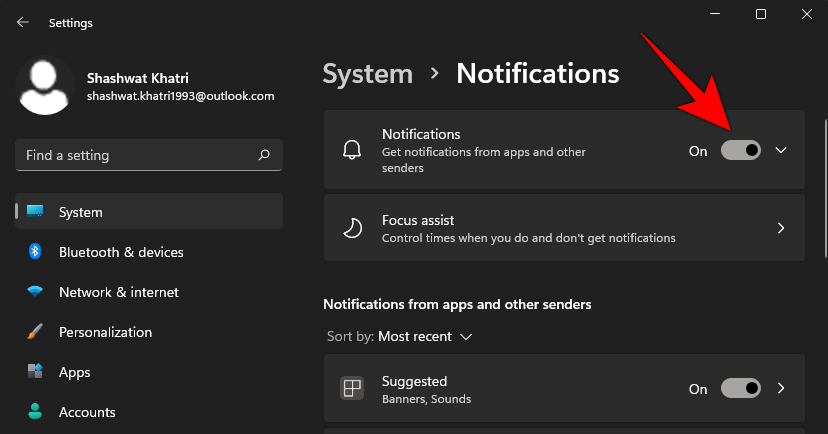
Oznámení jsou však důležitá a místo toho bychom vám doporučili vypnout zvuky aplikací a odesílatelů, kteří vás trápí. Chcete-li tak učinit, klikněte na aplikaci, jejíž zvuk upozornění chcete deaktivovat. V našem případě nám vadí zejména Microsoft Store.
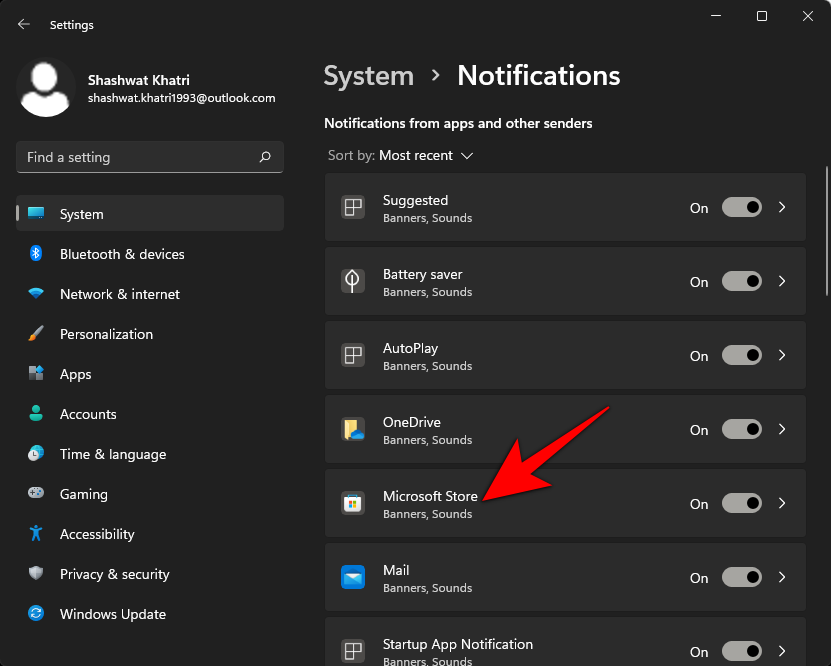
Poté vypněte možnost Přehrát zvuk, když přijde upozornění.
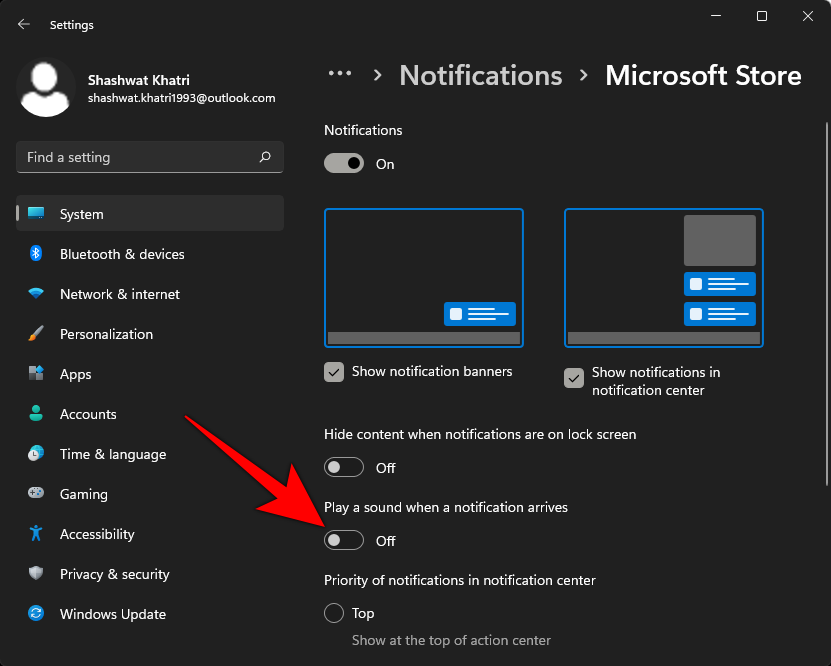
Tím zajistíte, že budete i nadále dostávat bannery a upozornění, ale nikoli doprovodné zvuky. Jediný problém s předchozí metodou je, že musíte vypnout zvuky upozornění jednotlivě pro každou aplikaci. V okně Nastavení není možné zakázat zvuky pro všechna upozornění aplikací. Ale existuje taková možnost, pokud vypínáte výstražné zvuky pomocí ovládacího panelu.
Metoda č. 2: Vypněte výstražné zvuky pomocí Ovládacích panelů
Zde je návod, jak vypnout zvuky výstrah pomocí Ovládacích panelů:
Stisknutím Win + Rotevřete okno RUN. Zadejte ovládací panel a stiskněte Enter.
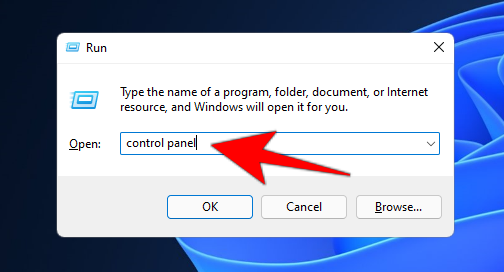
Klepněte na Hardware a zvuk .

Vyberte Zvuk .
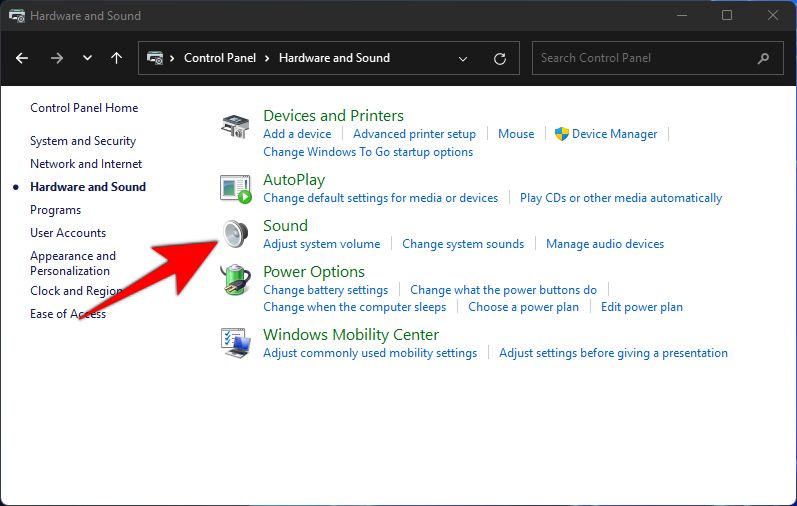
Tím se otevře okno 'Zvuk'. Přejděte na kartu Zvuky .

Zde uvidíte seznam akcí programu. V části „Windows“ přejděte dolů na položku Oznámení a vyberte ji.

Jakmile to uděláte, dole uvidíte zvuky, které přehrává. Chcete-li je úplně vypnout, jednoduše klikněte na rozevírací nabídku a vyberte možnost Žádné .

Poté klikněte na OK .
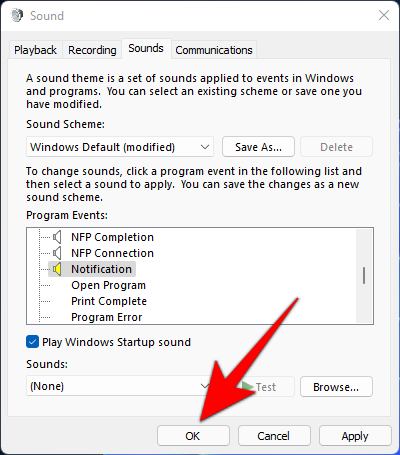
Poté, co budete i nadále dostávat oznámení jako dříve, nebudete dostávat zvuky oznámení.
Pokud si přejete, místo vypnutí zvuku upozornění můžete jednoduše vybrat jiný ze stejné rozevírací nabídky, jak je uvedeno výše. Ve většině případů nejde ani tak o to, že nechcete slyšet žádný zvuk upozornění, jako o nudu nebo vyloženě otrávený pocit z toho, že stále dokola slyšíte stejný zvuk. Doporučujeme vám zkusit změnit zvuky a experimentovat s nimi, dokud nenajdete ten, se kterým můžete žít. Pokud nemůžete, jednoduše vypněte zvuky upozornění.
Související: Jak opravit selhání softwaru v systému Windows 11
Při změně hlasitosti vypněte zvuk „ding“.
Existují určité zvuky, jak již bylo zmíněno dříve, které prostě neměly způsobit řez, jako je ohavný zvuk „ding“, který slyšíte při změně hlasitosti. Tento zvuk je propojen s výchozím zvukem pípnutí ve Windows a to je to, co budete muset vypnout, abyste se zvuku zbavili.
Stisknutím Win + Rotevřete okno RUN. Zadejte ovládací panel a stiskněte Enter.
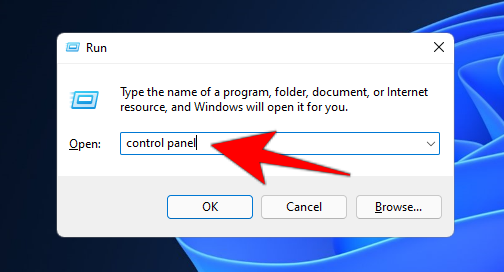
Klepněte na Hardware a zvuk .
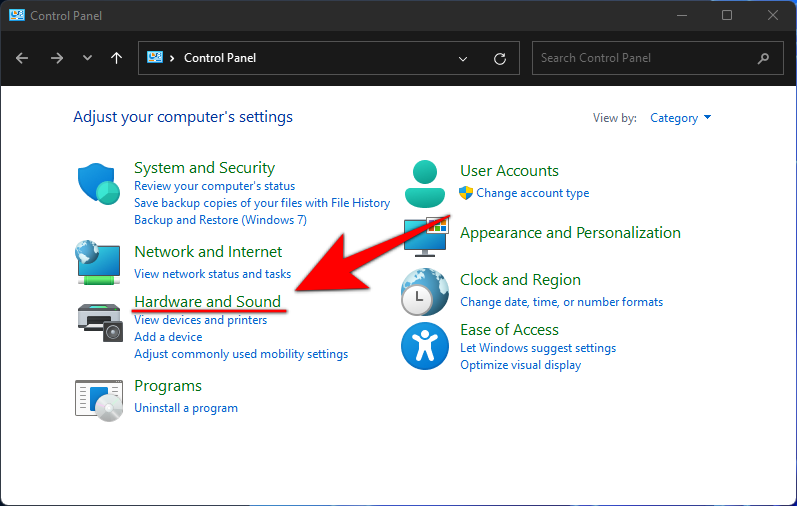
Vyberte Zvuk .

Tím se otevře okno 'Zvuk'. Klepněte na kartu Zvuky .

Zde uvidíte seznam akcí programu. V části „Windows“ přejděte dolů na položku Výchozí pípnutí a vyberte ji.
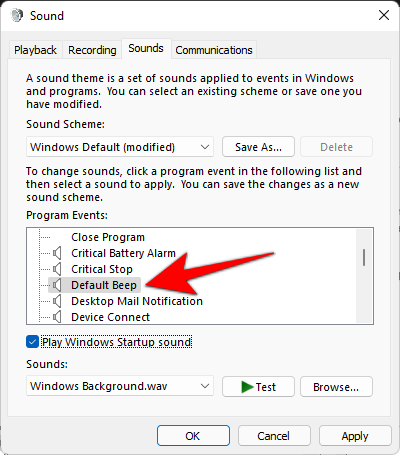
V dolní části v části Zvuky klikněte na rozevírací nabídku a vyberte možnost Žádné .
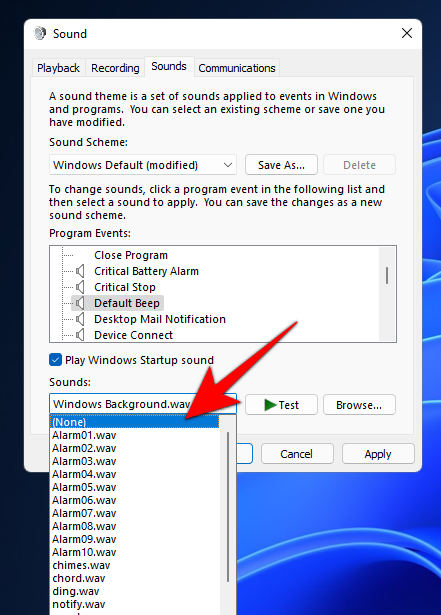
Klepněte na tlačítko OK .
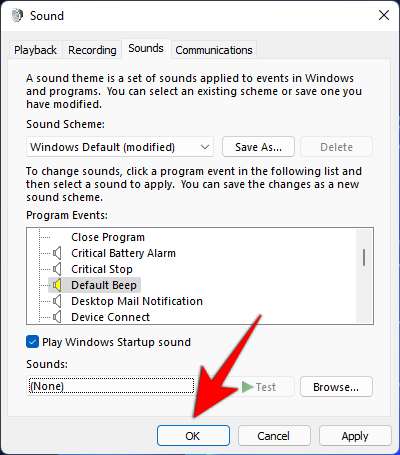
Od nynějška nebudete při změně hlasitosti slyšet cinkání. To ale také znamená, že nebudete přijímat zvuk pro události, které používají toto výchozí pípnutí. To znamená, že zvuk pípnutí bude ztracen v celém systému, nejen pro upozornění. Pokud tedy chcete zachovat výchozí pípnutí pro další události, můžete zkusit upravit hlasitost pomocí kolečka myši. To nevydá žádný zvuk.
Související: Jak ztlumit basy ve Windows 10
Změňte výchozí zvuk pípnutí v systému Windows 11
Stejně snadno můžete změnit výchozí zvuk pípnutí na něco jiného. Ve stejném okně ovládacího panelu „Zvuk“ jako dříve vyberte Výchozí pípnutí .

Poté klikněte na rozevírací nabídku pod 'Sounds' a vyberte zvuk.

Můžete také Vyhledat další zvukový klip, pokud jej máte uložený v počítači.

Klikněte na Test, abyste slyšeli, jak to bude znít, kdykoli si to událost vyžádá.
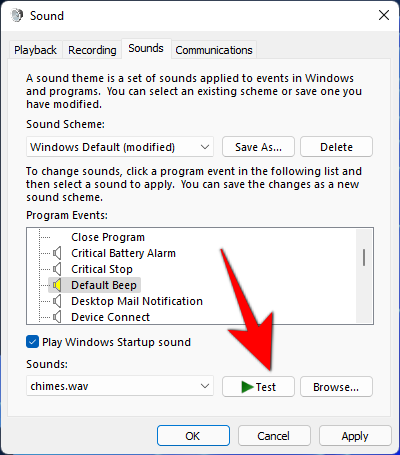
Když si myslíte, že jste našli zvuk, který chcete, klikněte na OK .
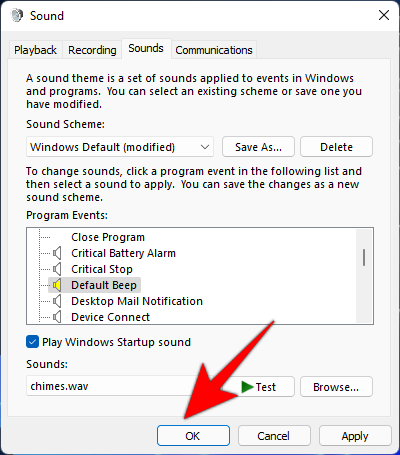
Související: 20 způsobů, jak opravit problémy „Nefunguje zvuk“, „Žádný zvuk“ v Microsoft Teams
Vypněte všechny systémové zvuky ve Windows 11
Pokud nechcete, aby vás zvuky systému alespoň rušily, postupujte takto:
Ve stejném okně ovládacího panelu 'Sound' klikněte na rozevírací nabídku pod 'Sound Scheme'.

Vyberte možnost Žádné zvuky .
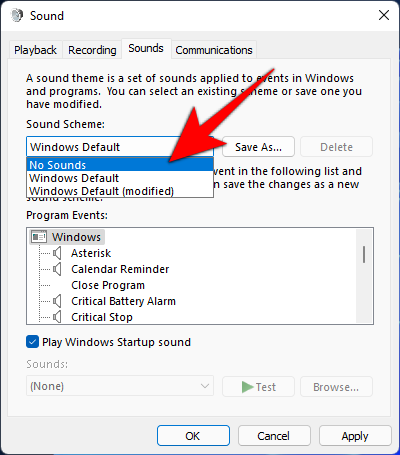
Klepněte na tlačítko OK .
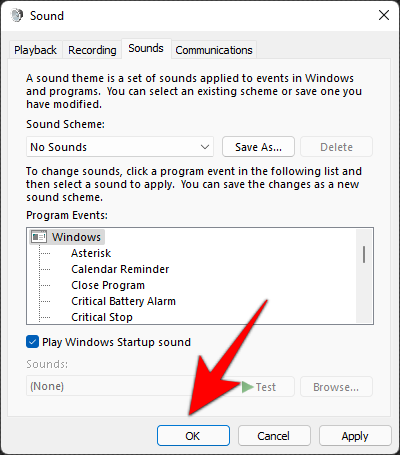
Nyní nebudete mít žádné přerušení zvuku systému, bez ohledu na to, o jakou programovou událost se jedná.
Související: Jak přehrávat hudbu přes mikrofon ve Windows 10
Vypněte všechny zvukové signály pomocí RUN
Někdy, i když vypnete všechny zvuky nastavením zvukového schématu Windows na „Žádné zvuky“, můžete u určitých akcí stále slyšet pípnutí. V takových případech budete muset vyžadovat asistenci okna RUN a deaktivovat jej jednoduchým příkazem. Jak na to:
Stisknutím Win + Rotevřete okno RUN. Poté zadejte následující příkazy:
sc stop beep && sc config beep start= disabled
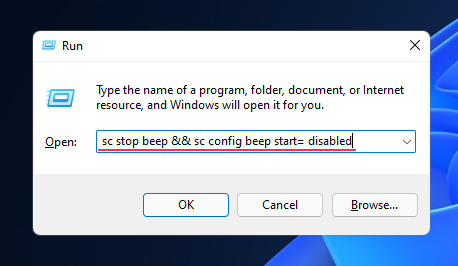
Stiskněte Enter. Aby se změny projevily, budete muset restartovat počítač. Služba pípání by se nyní měla úplně zastavit a při spuštění nebude znovu povolena.
Vypněte pípání klávesnice
Při psaní na klávesnici jste někdy mohli slyšet pípání. Ačkoli někteří lidé mají tendenci se s tím válet a nevadí jim toto pomíjivé přerušení, mnozí to považují za prosté otravné a raději by byli úplně zticha. Pokud se ocitnete ve druhém táboře, zde je návod, jak vypnout pípání klávesnice:
Stisknutím kláves Win + I otevřete Nastavení. Poté klikněte na Přístupnost v levém panelu.
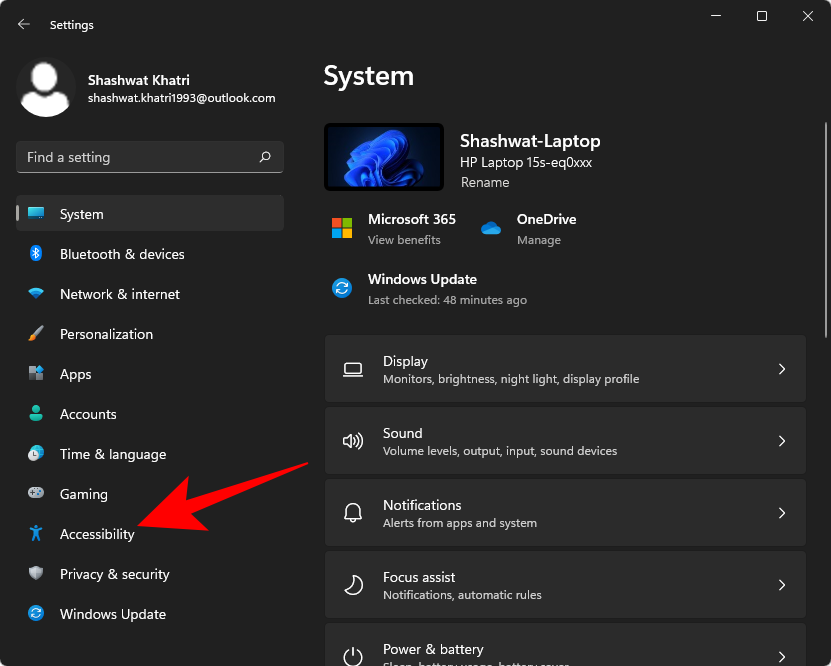
Poté vpravo přejděte dolů a vyberte možnost Klávesnice .
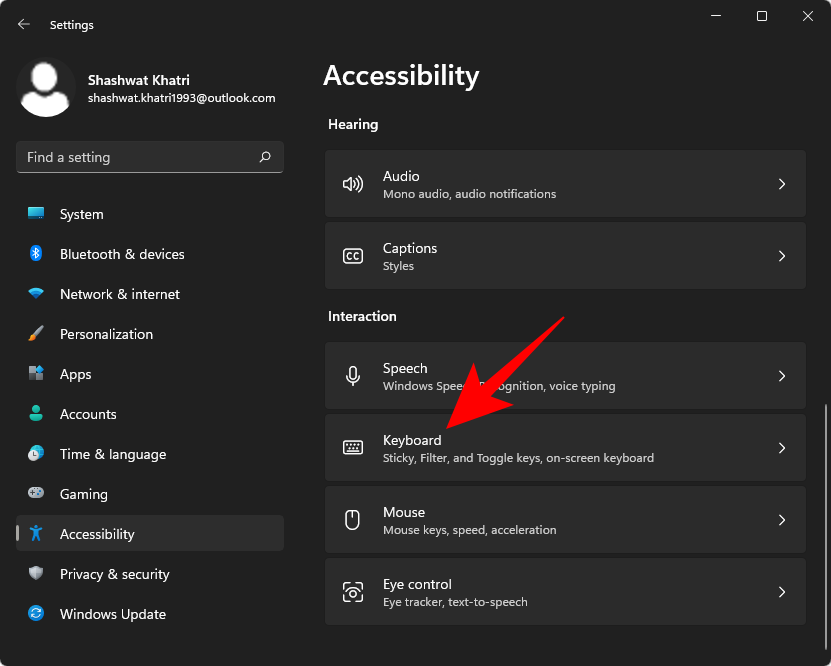
Nyní klikněte na Předvolby oznámení .
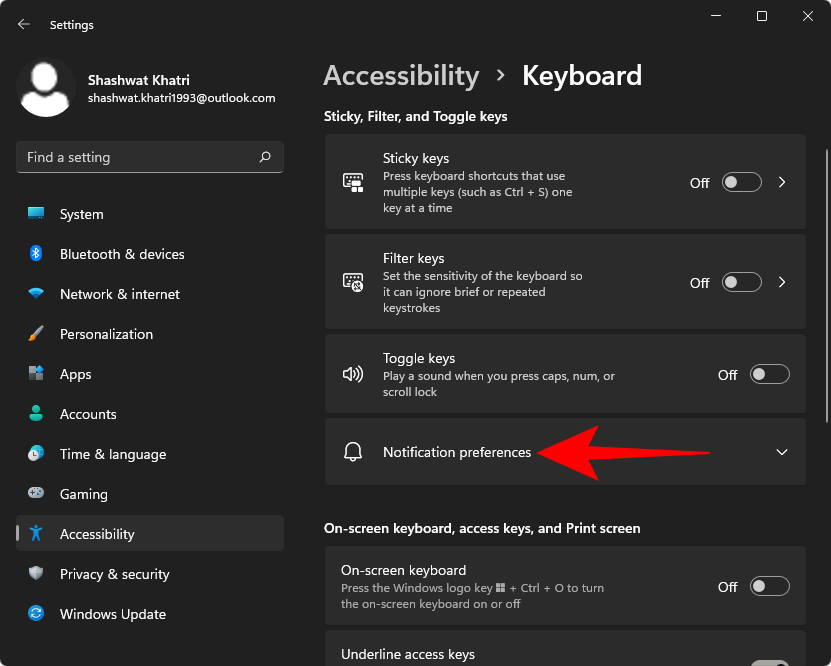
Poté zrušte zaškrtnutí políčka Přehrát zvuk při zapnutí nebo vypnutí kláves Sticky, Filter nebo Toggle na klávesnici .
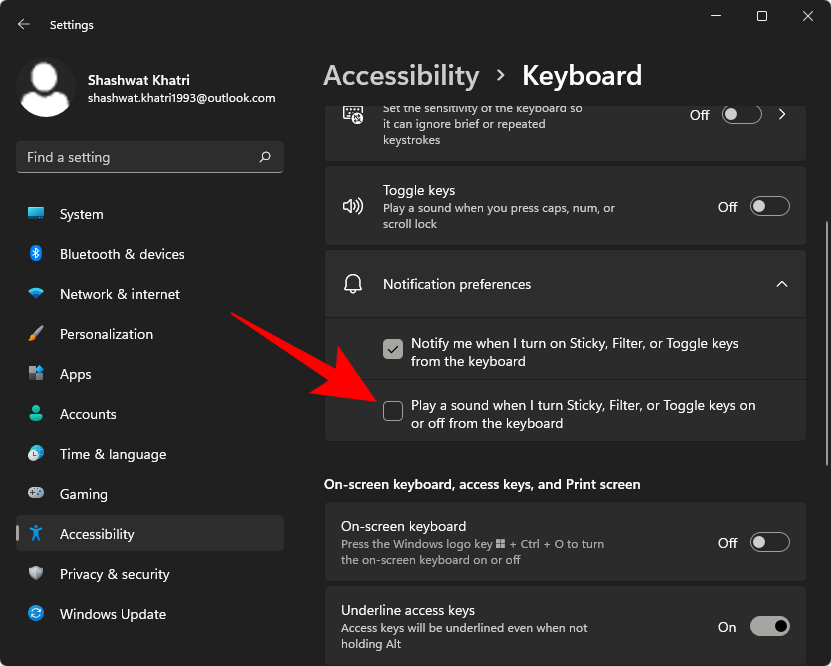
To by mělo stačit a zabránit tomu, aby vstupy z klávesnice vydávaly jakékoli pípání.
Zabraňte systému Windows vydávat zvuk při připojování nebo odpojování zařízení USB
Všichni se můžeme spolehnout na to, že zvuky poznají, kdy jsou externí zařízení připojena nebo odpojena. Ale pro některé jsou to znervózňující přerušení, dokonce i trochu děsivé, když se tyto zvuky hrají bez zjevného důvodu. Pokud dáváte přednost tomu, aby systém Windows nevydával zvuk při připojování nebo odebírání externích zařízení, postupujte takto:
Stisknutím Win + Iotevřete Nastavení. Poté vyberte Zvuk vpravo.

Přejděte dolů a klikněte na Další nastavení zvuku .
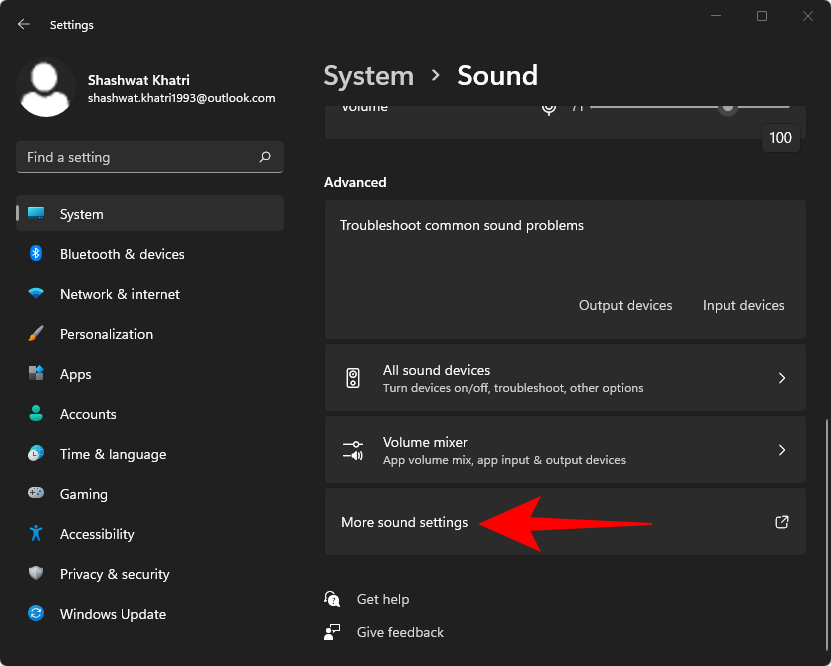
V novém okně „Zvuk“ se přepněte na kartu „Zvuky“.

Nyní v části „Události programu“ přejděte dolů a vyberte možnost Připojit zařízení .
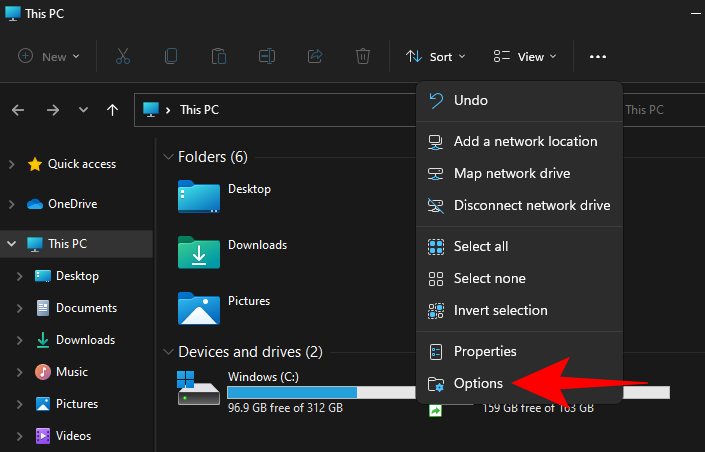
Poté v dolní části klikněte na rozevírací nabídku a zobrazte možnosti.

Posuňte možnosti nahoru a vyberte ( Žádné) .
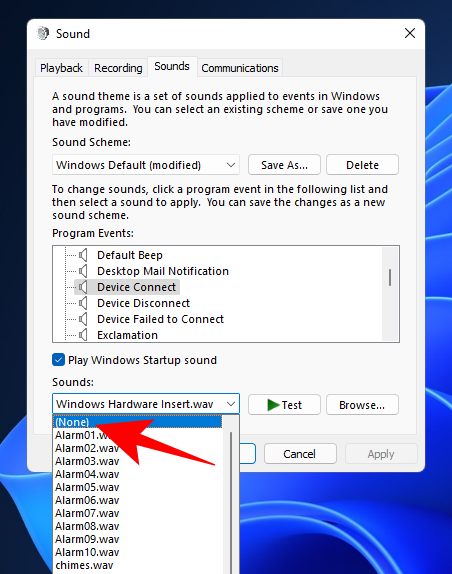
Nyní proveďte totéž pro událost programu Device Disconnect .

Po dokončení klikněte na Použít > OK .
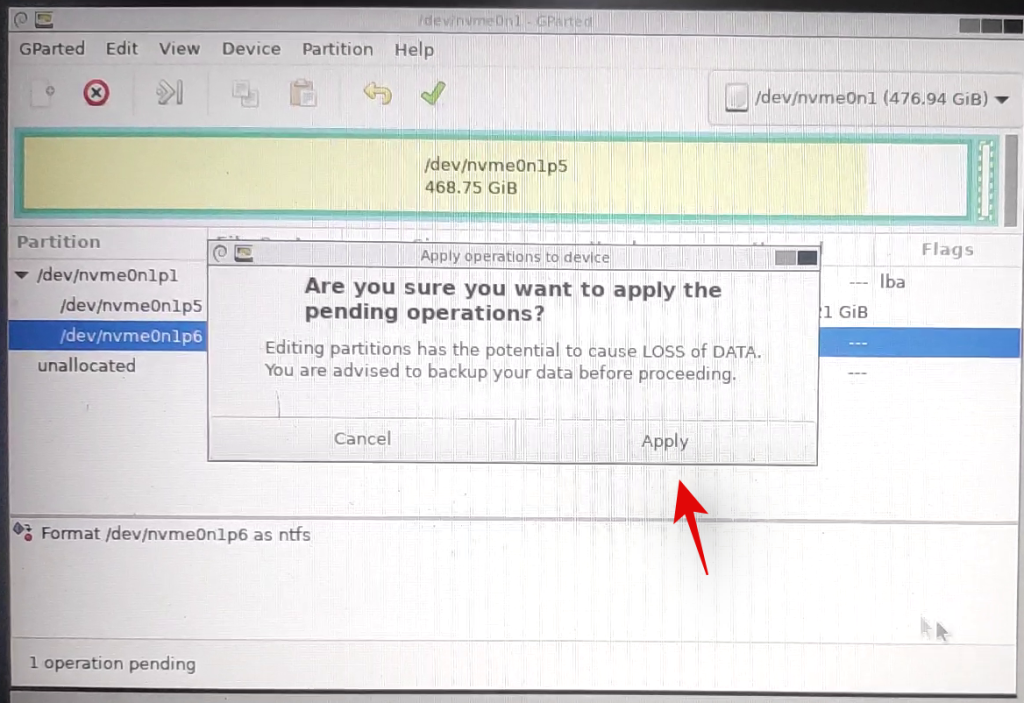
Oprava: Windows neustále přehrávají pípání a další zvuky
Jedna věc je, že vás otravují zvuky, o kterých víte, že jsou spojeny s určitými událostmi programu, jako jsou upozornění a změny hlasitosti. Ale co situace, kdy neustále slyšíte náhodné výstražné zvuky, aniž by ve skutečnosti došlo k jasné a rozeznatelné události? Pokud vás něco takového sužuje, zde je několik oprav, které vám pomohou.
Metoda #01: Odstraňování problémů se zvukem
Neustálé zvuky z vašeho systému mohou být velmi dobře způsobeny tím, že Stisknutím Win + Iotevřete Nastavení. S vybranou možností 'Systém' na levém panelu přejděte vpravo dolů a klikněte na Troubleshoot .
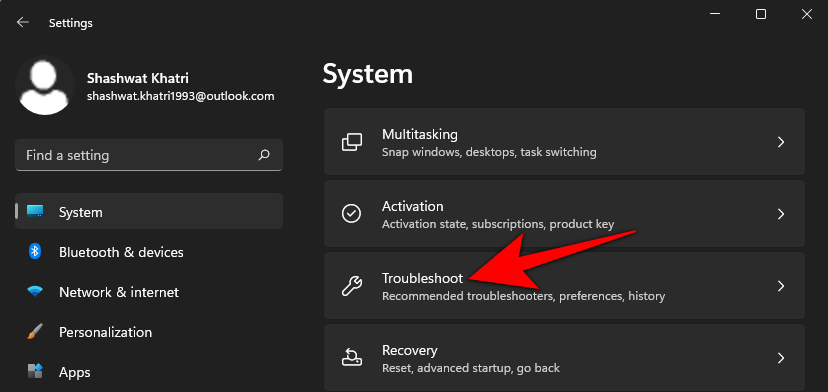
Klikněte na Další nástroje pro odstraňování problémů .
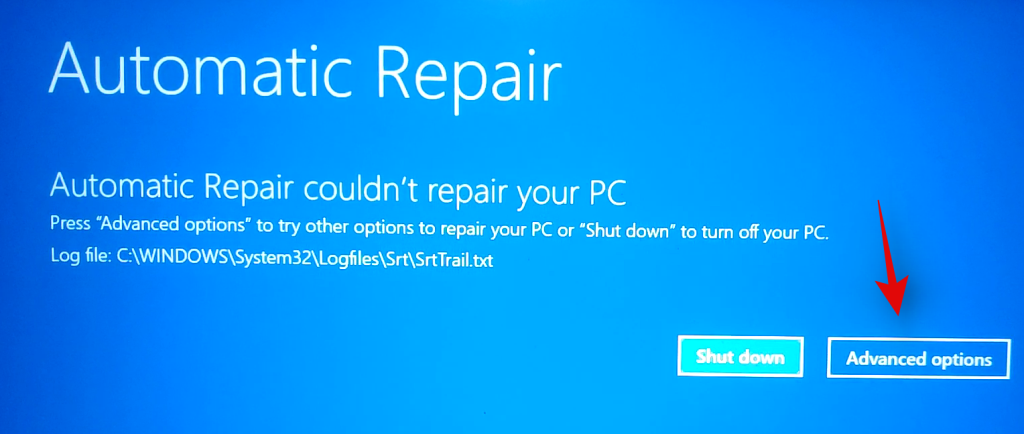
Klikněte na Spustit vedle „Přehrávání zvuku“.
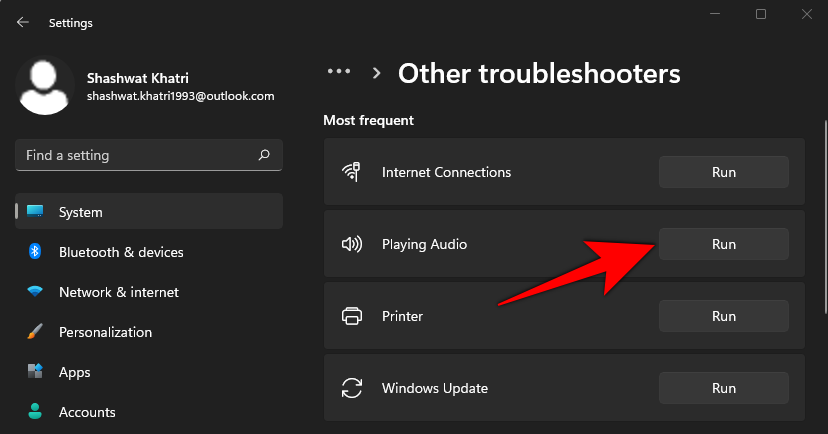
Vyberte zařízení, které chcete odstraňovat, a klikněte na tlačítko Další .
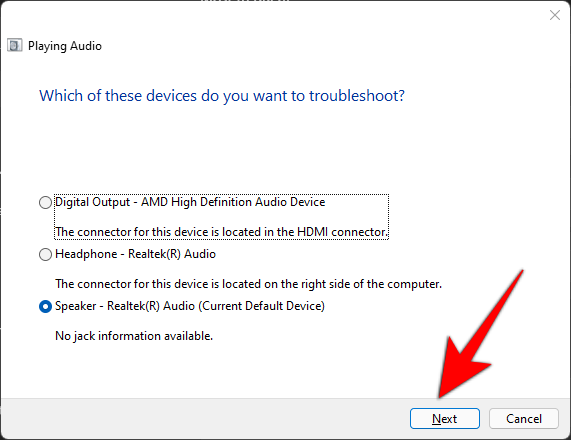
Poradce při potížích nyní vyhledá problémy se zvukovým zařízením a navrhne řešení.
Metoda č. 02: Zvažte možné problémy s hardwarem
Slyšení pípání z vašeho počítače může být také příznakem problémů s hardwarem a neměli byste je brát na lehkou váhu. Někdy to bude doprovázeno tím, že se váš systém nebude moci vůbec spustit. Ale není tomu tak vždy.
V závislosti na tom, kolik pípnutí uslyšíte, však můžete diagnostikovat, co problém způsobuje.
Ve všech výše uvedených případech můžete zkusit vypnout systém, otevřít skříň a zkontrolovat, zda je vše uvnitř správně připojeno a pevně na svém místě. Čiňte tak však s maximální opatrností. Pokud si tím nejste jisti, vezměte svůj systém do místní opravny počítačů a požádejte je, aby vám pomohli. To budete muset udělat vždy, pokud vlastníte notebook.
Nejhorší je, že možná budete muset změnit hardware a utratit pěkný cent. Pokud se ale jedná pouze o uvolnění hardwaru, lze záležitost vyřešit během chvilky a zdarma.
Často kladené otázky (FAQ):
'Sound' je událost z více zdrojů ve Windows. Ať už se jedná o pípání upozornění systému Windows nebo hudbu, kterou přehráváte, existuje celá řada scénářů a v důsledku toho i dotazy na ně, když se opakovaně děje něco, co neočekáváte nebo nechcete. Níže uvádíme několik běžných.
Měli byste vypnout všechna výchozí pípnutí?
Otázka extrémů, která by si nezasloužila tolik opakovanou odpověď „Záleží na vás“, ale faktem je, že záleží na vás. Pípání slouží k důležité funkci, která vás informuje o tom, že došlo k události (nebo – což je významnější – byla zaregistrována systémem Windows). Mohou však také působit rušivě, když se děje příliš mnoho událostí nebo jsou registrovány falešné záznamy. Když se stane některá z těchto věcí, vypnutí pípání je možná logická věc.
Jak zastavit pípání počítače při startu?
Pípání vydávané počítačem při spouštění je jasným znamením, že vaše základní deska má nějaký problém, s největší pravděpodobností s grafickou kartou, pamětí RAM, paměťovým čipem nebo jinými součástmi hardwaru, které spouštějí celou škálu počítače na pozadí. .
První věcí, kterou musíte udělat, by bylo zkontrolovat baterii (u notebooků) nebo zdroj napájení a zajistit, aby váš systém dostal šťávu. Pípání počítače může znamenat, že není napájení a hrozí vypnutí.
Pokud to není problém, přejděte na paměťové karty v počítači. Pípání nemusí vždy znamenat, že váš hardware umírá. Může to jednoduše znamenat, že není správně připojen. Pokud jste kutilský typ, můžete vyjmout a znovu vložit paměť správně, abyste se ujistili, že je dobře usazena ve slotu.
Pokud pípání pokračuje, můžete zdroj hledat v BIOSu základní desky. Každý výrobce základní desky má jinou sadu zvukových kódů pro diagnostiku různých problémů. I když máte stejného výrobce základní desky jako váš přítel, stále můžete mít odlišnou sadu zvukových kódů pro váš konkrétní model. Hledejte kódy na stránkách výrobce a najděte diagnózu.
Co znamená neustálé pípání?
Jedno dlouhé souvislé pípnutí znamená, že se váš počítačový hardware potýká s problémem, ve většině případů s problémem s pamětí, který vám někdy může zabránit dokonce i nabootování. Možná budete muset hardware buď odpojit a znovu připojit, nebo jej odnést do dílny na opravu a výměnu dílů.
Co to znamená, když váš počítač při spuštění dvakrát pípne?
Pro různé základní desky a BIOSy existují různé sady zvukových kódů. Budete se muset podívat na webové stránky výrobce, abyste to našli. Například na AMI BIOss dvě pípnutí při spuštění znamenají problém s RAM, což bude vyžadovat, abyste ji správně znovu usadili ve slotu nebo ji úplně vyměnili.
Doufáme, že nyní máte lepší představu o tom, jak několika způsoby zakázat otravné zvuky systému Windows. Pamatujte, že zvuk můžete vždy jednoduše změnit, místo abyste jej úplně deaktivovali. Ale pokud chcete úplné ticho, vypněte zvuk celého systému. Přejeme vám klidný, produktivní život.
PŘÍBUZNÝ
Stále používáte Windows Live Mail pro Hotmail nebo jiné e-maily? Zde se naučíte, jak importovat kontakty Outlooku do desktopové aplikace Windows Live Mail.
Tento návod podrobně popisuje, jak přidat čísla stránek do dokumentů v Microsoft Word 365.
Nevíte, jak nainstalovat soubory APK na zařízení Amazon Fire? Poznejte hlavní metody instalace souborů APK, které může aplikovat každý.
Když povolíte procento baterie na svém telefonu Android, víte, kolik baterie zbývá. Zde je jednoduchý způsob, jak to zapnout.
Chcete-li vytvořit opakující se události na Facebooku, přejděte na svou stránku a klikněte na Události. Poté přidejte novou událost a klikněte na tlačítko Opakující se událost.
YouTube má anonymní režim, který zabraňuje ukládání vašeho prohlížení nebo ovlivňování vašich seznamů. Tento návod vás naučí, jak ho používat.
Máte problémy s tím, jak nastavit video jako spořič obrazovky v systému Windows 11? Ukážeme vám, jak na to pomocí bezplatného softwaru, který je ideální pro více formátů video souborů.
Microsoft Teams je klíčovou platformou pro videokonference. Naučte se, jak <strong>zablokovat</strong> a <strong>odblokovat</strong> uživatele, aby byl váš chat čistý.
Google Chrome je zdaleka nejpopulárnějším prohlížečem na světě. Zjistěte, jak jej nastavit jako výchozí prohlížeč v systému Windows 11.
Jak zjistit, který soubor nebo složka se aktuálně používá v systému Windows 11
Zde je kompletní průvodce, jak vytvořit a přidat nový uživatelský účet v systému Windows 11, ať už online nebo offline.
Jak se přihlásit jako správce v systému Windows 11 a Windows 10 a spravovat přístupová oprávnění. Obsahuje krok za krokem návody a tipy.
Snímky obrazovky v systému Windows 11: Objevte, jak používat Print Screen, Snip & Sketch a další nástroje pro efektivní zachycení obrazovky.
Zjistěte, jak efektivně ukončit schůzku Google Meet jako hostitel nebo účastník, a co dělat, když chcete pokračovat ve schůzce bez hostitele.
Naučte se, jak snadno změnit barvu hlavního panelu v systému Windows 11 pomocí různých metod včetně nastaveních, třetích stran a dalších užitečných tipů.
Kalibrace monitoru je klíčovým krokem pro zajištění přesnosti barev na vaší obrazovce. V tomto článku se dozvíte, jak správně kalibrovat monitor na Windows 11, abyste dosáhli optimálního barevného nastavení.
Registr Windows je paměťová banka vašeho PC, kde zaznamenává téměř vše, co na vašem systému děláte. Naučte se, jak bezpečně vyčistit registr a zrychlit váš počítač.
Naučte se, jak vložit profilový obrázek místo videa na Zoom prostřednictvím našeho podrobného průvodce. Získejte snadné kroky a užitečné tipy.
Přehled různých způsobů, jak sdílet soubory, složky a média v systému Windows 11, včetně sdílení e-mailem a pomocí aplikací.
Objevte efektivní metody, jak opravit Windows 11, včetně tipů na odstranění problémů a optimalizaci systému. Opravy se snadno aplikuje, což vám ušetří čas a peníze.
Existuje mnoho důvodů, proč se váš notebook nemůže připojit k Wi-Fi, a proto existuje mnoho způsobů, jak chybu opravit. Pokud se váš notebook nemůže připojit k Wi-Fi, můžete tento problém vyzkoušet následujícími způsoby.
Po vytvoření bootovacího USB pro instalaci systému Windows by uživatelé měli zkontrolovat výkon bootovacího USB a zjistit, zda bylo vytvoření úspěšné.
Několik bezplatných nástrojů dokáže předvídat selhání disku dříve, než k němu dojde, což vám dává čas na zálohování dat a včasnou výměnu disku.
Se správnými nástroji můžete prohledat systém a odstranit spyware, adware a další škodlivé programy, které se ve vašem systému mohou ukrývat.
Když se například počítač, mobilní zařízení nebo tiskárna pokusí připojit k počítači se systémem Microsoft Windows přes síť, může se zobrazit chybová zpráva „Síťová cesta nebyla nalezena – Chyba 0x80070035“.
Modrá obrazovka smrti (BSOD) je běžná a ne nová chyba systému Windows, která se objevuje, když se v počítači vyskytne nějaká závažná systémová chyba.
Místo provádění manuálních operací a operací s přímým přístupem ve Windows je můžeme nahradit dostupnými příkazy CMD pro rychlejší přístup.
Po nespočetných hodinách používání svého notebooku a stolního reproduktoru na vysoké škole mnoho lidí zjistí, že pár chytrých vylepšení může proměnit stísněný prostor na koleji v dokonalé streamovací centrum, aniž by museli utratit spoustu peněz.
Z Windows 11 bude Internet Explorer odebrán. V tomto článku vám WebTech360 ukáže, jak používat Internet Explorer ve Windows 11.
Touchpad notebooku neslouží jen k ukazování, klikání a zoomování. Obdélníkový povrch také podporuje gesta, která umožňují přepínat mezi aplikacemi, ovládat přehrávání médií, spravovat soubory a dokonce i zobrazovat oznámení.













![Jak vyčistit registr v systému Windows 11 [4 způsoby] Jak vyčistit registr v systému Windows 11 [4 způsoby]](https://blog.webtech360.com/resources8/images31/image-9744-0105182733836.png)


![Jak opravit Windows 11 [15 způsobů] Jak opravit Windows 11 [15 způsobů]](https://blog.webtech360.com/resources8/images31/image-7303-0105182722015.png)









